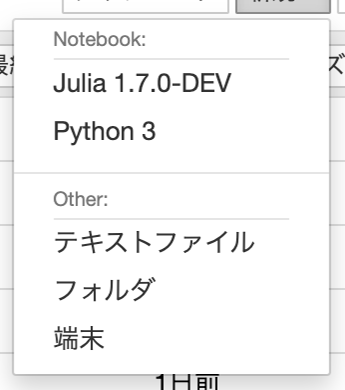brew を使ったインストール
macOSの場合brew caskを使えばかんたんにインストールできます。
$ brew install --cask julia
ソースからビルド
開発中のバージョンを使うにはこれがお勧めです。
$ git clone https://github.com/JuliaLang/julia.git
$ cd julia
$ git tag
tagを見て好きなバージョンを指定するか、開発中の最新バージョンであればそのまま master を使います。
$ git switch -d origin/v1.6.1
ビルドに非常に時間がかかるため、並列でやっていきます。
ジョブ数今回は2にしてありますが、マシンの $コア数$ が良いようです。
$ system_profiler SPHardwareDataType | grep Cores
Total Number of Cores: 2
$ make -j2
$ ./julia
_
_ _ _(_)_ | Documentation: https://docs.julialang.org
(_) | (_) (_) |
_ _ _| |_ __ _ | Type "?" for help, "]?" for Pkg help.
| | | | | | |/ _` | |
| | |_| | | | (_| | | Version 1.7.0-DEV.597 (2021-02-23)
_/ |\__'_|_|_|\__'_| | Commit 503c63b255 (0 days old master)
|__/ |
おしゃれなAAが表示されればOK
Jupyter Notebookで使えるようにする
*Jupyter Notebookがすでにインストールされているのが前提です。
Juliaのパスを通しておきましょう
$ echo 'export PATH=$PATH:/path/to/install/folder/bin' >> ~/.zshrc
$ exec $SHELL
IJuliaのパッケージをインストールするためにJuliaの
インタプリタを起動します。
$ julia
_
_ _ _(_)_ | Documentation: https://docs.julialang.org
(_) | (_) (_) |
_ _ _| |_ __ _ | Type "?" for help, "]?" for Pkg help.
| | | | | | |/ _` | |
| | |_| | | | (_| | | Version 1.0.1 (2018-09-29)
_/ |\__'_|_|_|\__'_| |
|__/ |
julia>
起動したら、]をタイプします。
するとプロンプトが下記のように切り替わります。
(v1.7) pkg>
IJuliaパッケージをインストール。
(v1.7) pkg> add IJulia
これでもうJupyterのカーネルに追加されています。
$ jupyter kernelspec list
Available kernels:
julia-1.7 /Users/h-1749/Library/Jupyter/kernels/julia-1.7
python3 /Users/h-1749/.pyenv/versions/3.9.1/share/jupyter/kernels/python3
$ jupyter notebook
正しくカーネル追加できていれば右上のNew(新規ファイル作成)のところに
Julia {インストールしたバージョン}がいるはずです.
せっかくなのでちょこっとコードで動作確認してみましょう.
いい感じです.